Samsung HMX-H320BP: Краткое руководство пользователя
Краткое руководство пользователя: Samsung HMX-H320BP
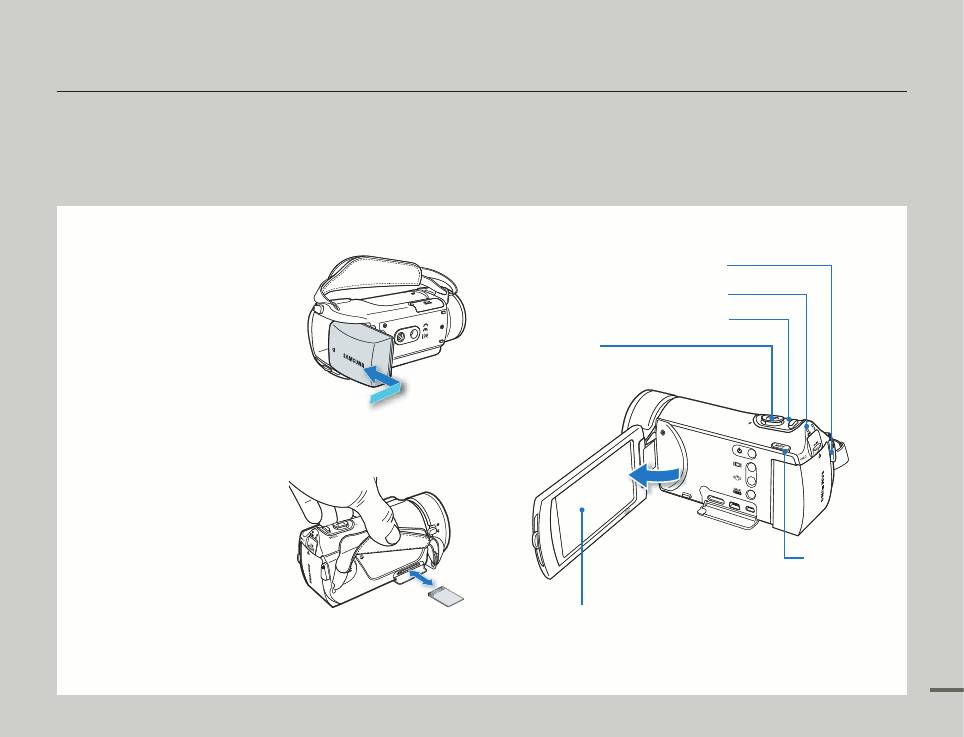
Краткое руководство пользователя
В этом руководстве пользователя представлены основные операции и функции видеокамеры. Для получения дополнительной
информации см. соответствующие страницы.
Запись видео в формате H.264.
Можно записывать видео в формате H.264. Данные в таком формате можно легко пересылать по электронной почте, а также
обмениваться ими со своими друзьями и родственниками. С помощью этой видеокамеры можно также выполнять фотосъемку.
ШАГ 1. Подготовка к видеозаписи
ШАГ 2. Начало видеозаписи
1. Установите батарею в
Кнопка начала/остановки записи
видеокамеру. стр. 22
•
Поместите батарею
Индикатор режима
в соответствии с
индикатором (▲) в
Кнопка PHOTO
отделении для батареи,
Регулятор
зума (W/T)
а затем подвиньте ее в
направлении стрелки.
2. Полностью зарядите
б
атарею. стр. 23
•
Батарея полностью
заряжена, если индикатор
зарядки (CHG) светится зеленым.
3. Вставьте карту памяти.
стр. 34
•
С э
той видеокамерой
совместимы
имеющиеся в продаже
карты памяти формата
Кнопка MODE
SD или SDHC (с
большим объемом
памяти).
ЖК-экран
•
Установка носителя.
Видеокамера включается при открытии ЖК-экрана.
(только для модели
HMX-H303/H304/H305) стр 33
11
11
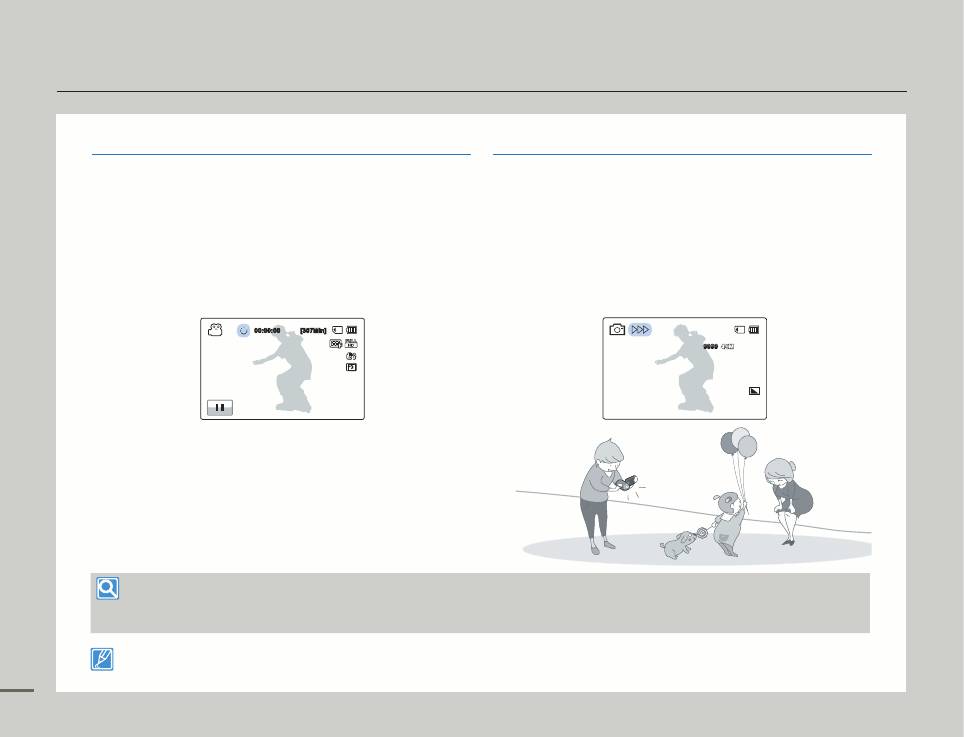
Краткое руководство пользователя
Запись видео
Фотосъемка
В этой видеокамере используется современная
Видеокамера позволяет делать высококачественные
технология сжатия видео H.264, которая позволяет
фотографии с форматным соотношением 16:9
получить видеозаписи высокого качества.
1. Откройте ЖК-экран.
1. Откройте ЖК-экран.
2. Слегка нажмите кнопку PHOT
O, чтобы сфокусировать
2. Нажмите кнопку на
чала/остановки записи.
изображение.
3. Полностью нажмите кнопку PHOT
O, чтобы сделать
3. Чтобы остановить запись, нажмите кнопку на
чала/
снимок.
остановки записи еще раз.
00:00:00 [307Min]
9999
Использование режима “Быстрый при ожидании” при открытии/закрытии ЖК-дисплея.
Если закрыть ЖК-дисплей в режиме ожидания, видеокамера переходит в режим “Быстрый при ожидании” (режим пониженного
энерг
опотребления). Можно быстро начать видеозапись, открыв ЖК-дисплей.
стр. 82
•
Настройка по умолчанию – 1080/50i. Можно также записывать видео с качеством SD (стандартная четкость).
•
В режиме видеозаписи можно также осуществлять съемку фотографий.
стр. 40
12
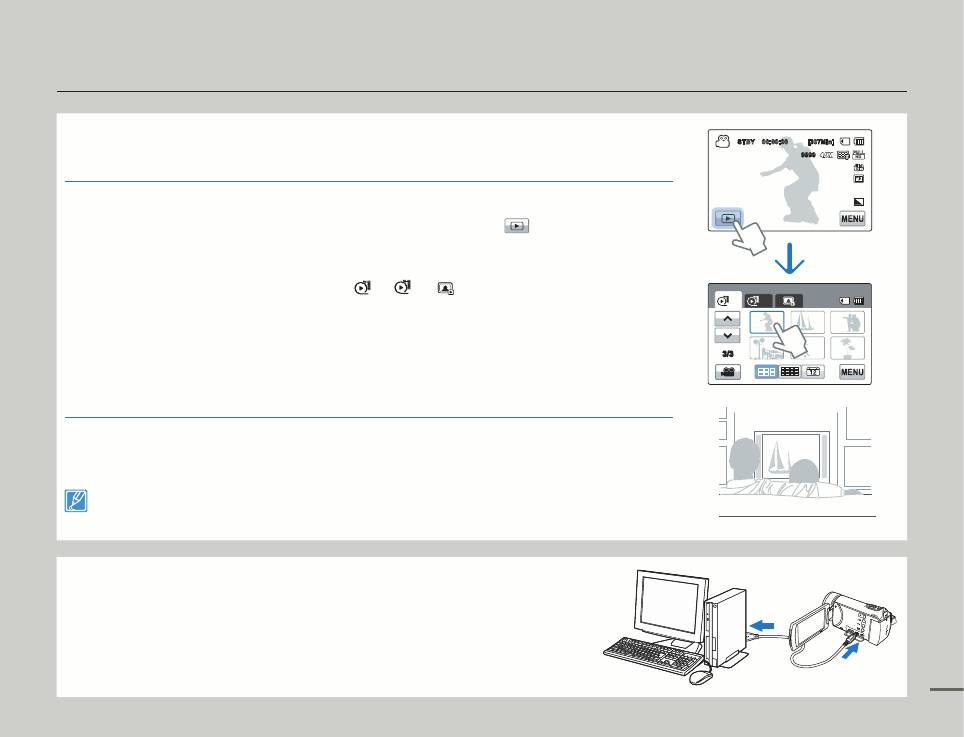
Краткое руководство пользователя
ШАГ 3. Воспроизведение видеозаписей или фотографий
STBY 00:00:00 [307Min]
9999
Просмотр видеофайлов и фотографий на ЖК-дисплее
Необходимые записи можно легко найти с помощью миниатюр фотоснимков и видеофайлов.
1.
В режиме STBY на экране коснитесь ярлыка воспроизведения
(
).
•
Появится эскизный указатель. Эскизный указатель последнего созданного или
воспроизведенного файла будет выделен.
2.
Коснитесь ярлыка необходимого эскиза
(
HD
/
SD
/ ),
HD
SD
после чего коснитесь нужного изображения.
3/3
Просмотр видеозаписи на телевизоре высокой четкости
Видеозаписи (и фотографии) можно просматривать на телевизоре HD
(высокой четкости). стр. 88
Видео можно также воспроизводить на обычном телевизоре с качеством изображения SD
(стандартная четкость).
стр. 89
ШАГ 4. Сохранение видеозаписей и фотографий
Просто и весело! Используйте разнообразные функции программного
обеспечения Intelli-studio на компьютере под управлением ОС Windows.
С помощью встроенного в видеокамеру программного обеспечения Intelli-studio
можно импортировать видео/фотографии на компьютер, редактировать их, а
также обмениваться ими со своими друзьями и членами семьи. Для получения
13
дополнительной информации см. стр. 95~98
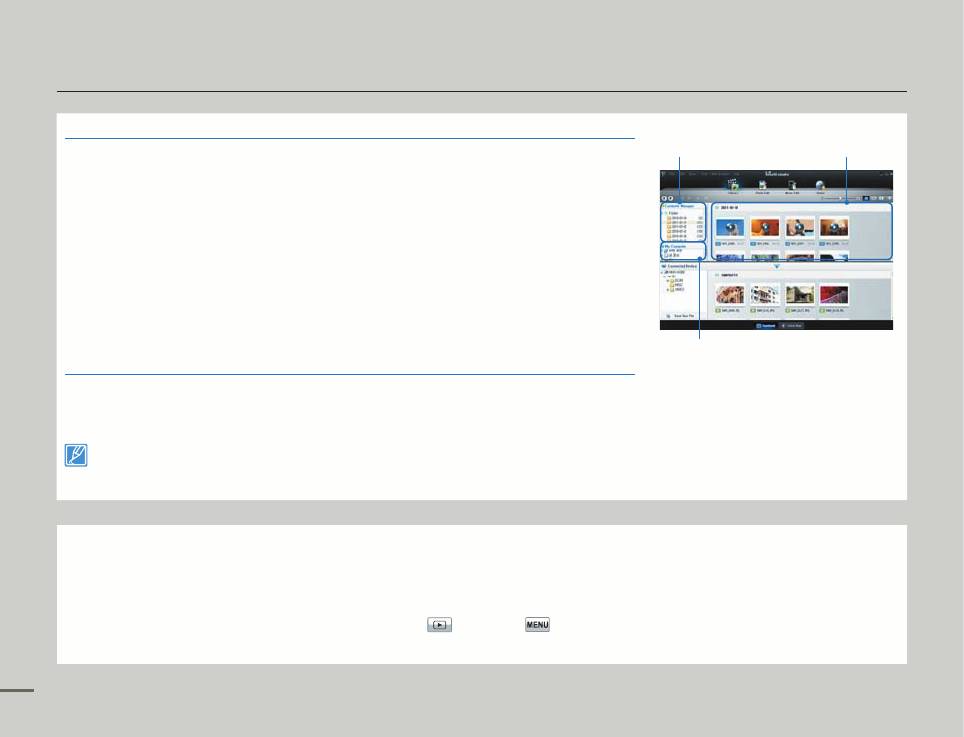
Краткое руководство пользователя
Импорт и просмотр видео/фотографий с ПК
Файлы,
Contents Manager
сохраненные на ПК
1. Запустите программу Intelli-studio, подключив видеокамеру к ПК с помощью кабеля
USB.
•
Экран сохранения нового файла отображается в главном окне программы
Intelli-studio. Нажмите “Yes” для завершения загрузки, после чего отобразится
всплывающее окно.
2.
Новые файлы сохраняются на ПК и регистрируются в папке “Contents Manager”
программы Intelli-studio.
•
Файлы можно упорядочить по различным параметрам, например, “Лицо”, “Дата”
и т. д.
3.
Чтобы начать воспроизведение файла, дважды щелкните его.
Каталог папок на ПК
Размещение видео/фотографий на YouTube/Flickr/FaceBook
Обменивайтесь своими записями со всем миром, загружая фотографии и видео
непосредственно на веб-сайт одним нажатием кнопки.
Щелкните в браузере вкладку “Share”
“Upload” (Загрузить на сайт).
стр. 98
Программа Intelli-studio автоматически запускается на ПК после подключения видеокамеры к
компьютеру под управлением ОС Windows (если установлен параметр “ПО для ПК: Вкл.”.
стр. 83
ШАГ 5. Удаление видеозаписей или фотографий
Если память носителя заполнена, запись видео и фотографий невозможна. Удалите с носителя видео и фотографии, ранее
сохраненные на компьютере. После этого можно записывать видео и фотографии на носитель со свободной памятью.
На ЖК-экране коснитесь ярлыка воспроизведения
(
)
меню
( )
“Удалить”.
стр. 70
14
Оглавление
- Прежде чем ознакомиться с руководством пользователя
- Информация по вопросам безопасности
- Содержание
- Краткое руководство пользователя
- Знакомство с видеокамерой
- Начало работы
- Основные операции при использовании видеокамеры
- Начальные настройки
- О носителе
- Основы видеосъемки
- Режим просмотра фото/видео
- Использование элементов меню
- Дополнительные возможности видеозаписи
- Дополнительные возможности воспроизведения
- Редактирование файлов
- Настройка системы
- Подключение к телевизору
- Перезапись видео
- Печать фотографий
- Использование видеокамеры с компьютером под управлением ОС Windows
- Поиск и устранение неисправностей
- Обслуживание и дополнительная информация
- Технические характеристики
- Связывайтесь с samsung по всему миру
- в


